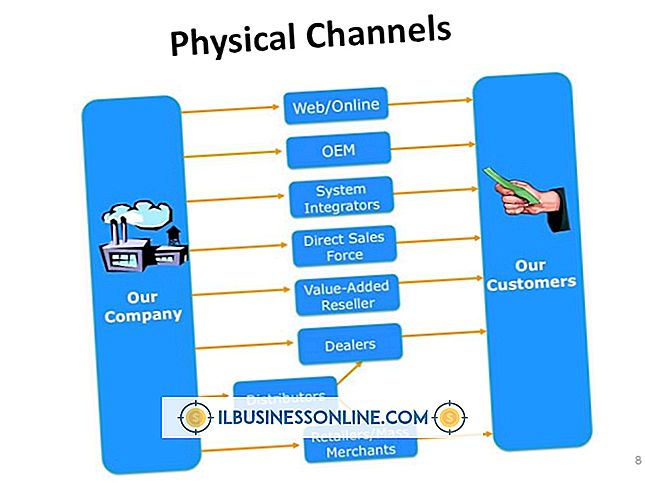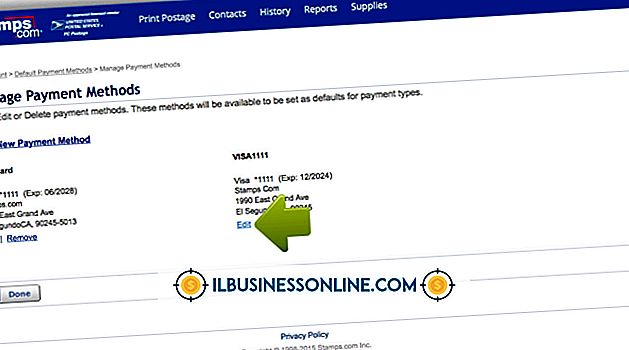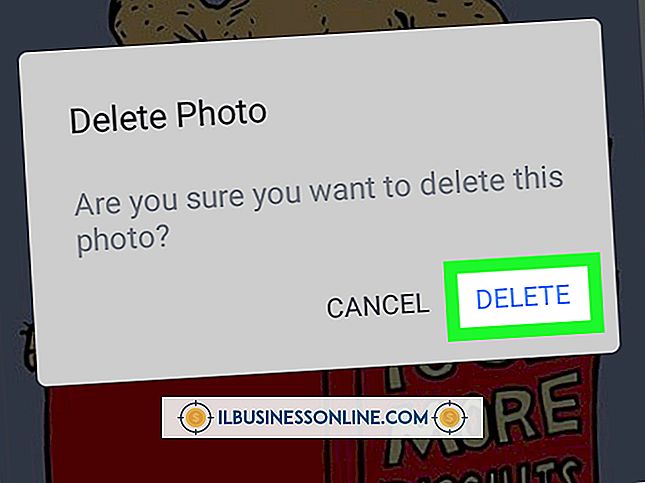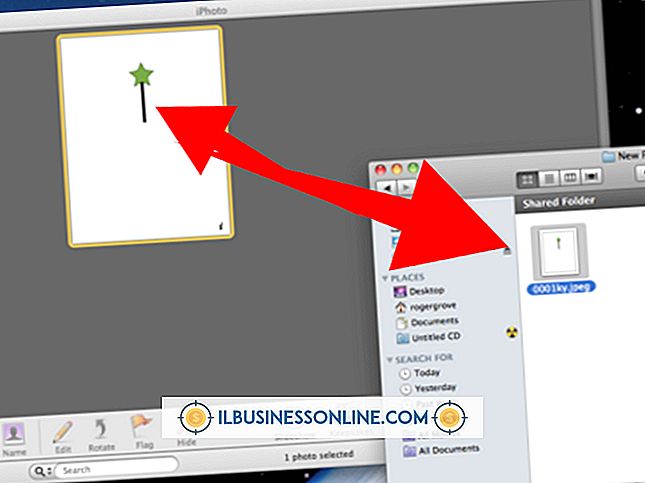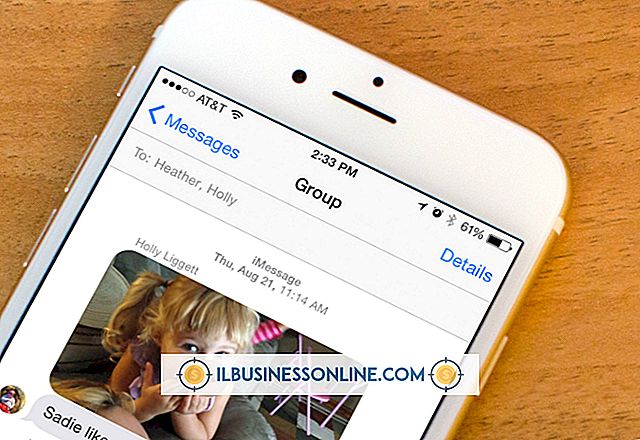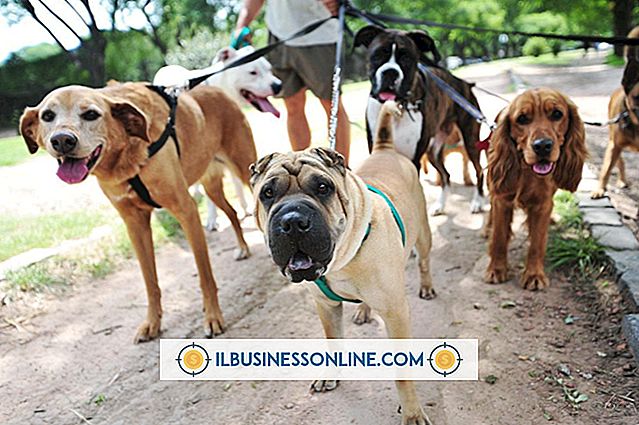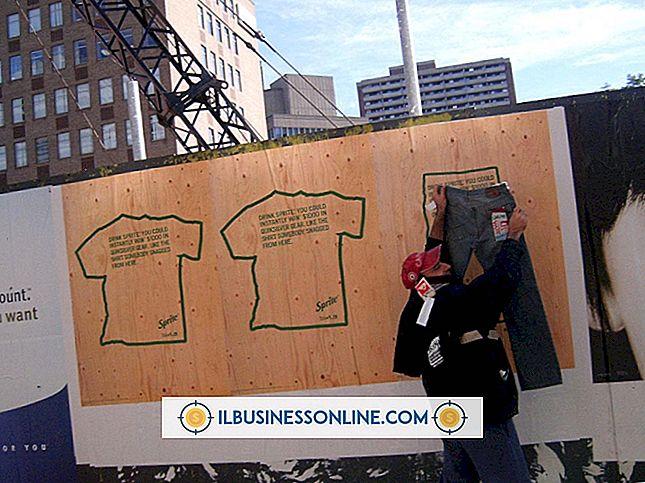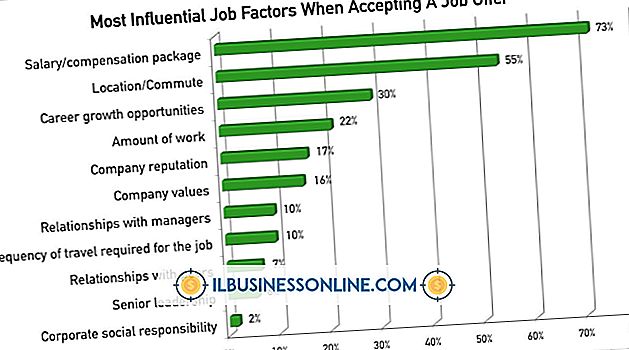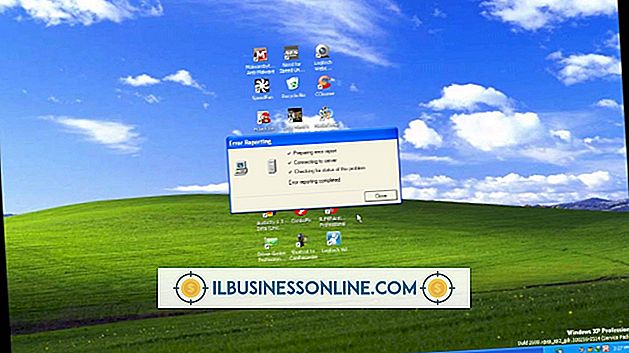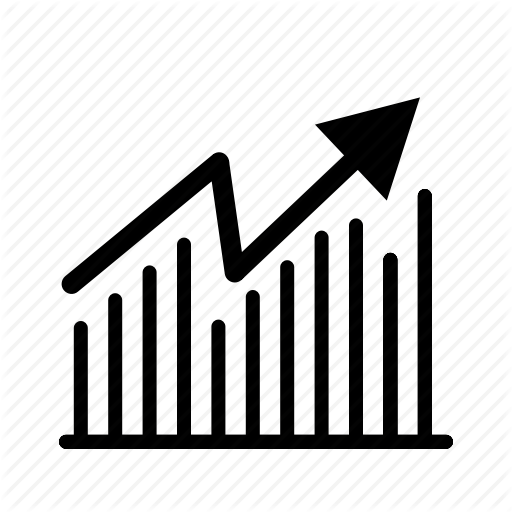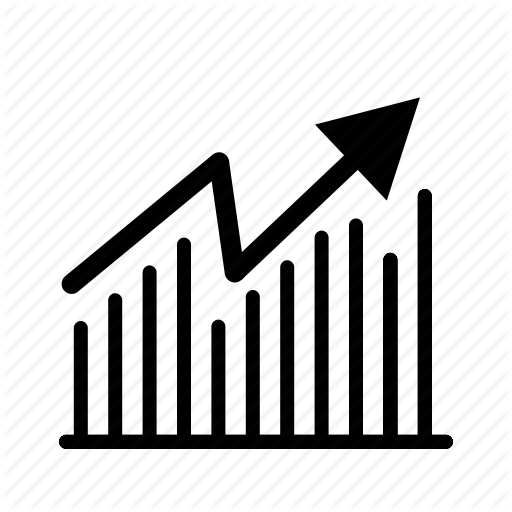Como editar música no Windows Movie Maker

Se você trabalha com arquivos de áudio em sua empresa, provavelmente usa um complexo software de edição de áudio para editar músicas. Se você não está no escritório e precisa editar uma faixa rapidamente, no seu laptop, pode usar o aplicativo Movie Maker gratuito. O Windows Movie Maker só pode adicionar efeitos de desvanecimento e desaparecimento a uma faixa de áudio e alterar o volume da faixa, por isso não pode substituir um programa de edição de áudio profissional.
1
Inicie o Microsoft Movie Maker; um novo projeto é criado por padrão.
2
Clique no link "Áudio ou Música" na seção Importar do painel Tarefas para abrir a janela Importar Itens de Mídia.
3
Selecione o arquivo de música que você deseja editar e clique em "Importar".
4
Clique e arraste a música do painel Importado para o painel "Áudio / Música" da Linha do tempo.
5
Clique no botão "Clipe", selecione "Áudio" no menu e clique em "Fade In" ou "Fade Out" para adicionar o efeito Fade In ou Fade Out.
6
Pressione "Ctrl-U" para abrir a janela Volume do clipe de áudio.
7
Arraste o controle deslizante para a esquerda ou para a direita para ajustar o nível do volume e clique em "OK" para aplicar as novas configurações.
8
Clique no link "Este computador" na seção Publicar para do painel Tarefas para começar a salvar o arquivo de áudio.
9
Digite um nome para o novo arquivo no campo Nome do arquivo.
10
Clique em “Procurar”, selecione uma pasta onde você deseja armazenar o arquivo e clique em “OK”.
11
Clique em "Next".
12
Selecione o botão de rádio "Melhor qualidade para reprodução no meu computador (recomendado)" para ativá-lo.
13
Clique no botão "Publicar" para salvar o arquivo de áudio editado.
14
Clique em "Concluir" para retornar à janela principal do Movie Maker.
Gorjeta
- Para silenciar o clipe de áudio, selecione "Mute" na seção Audio do menu Clip.
Aviso
- O Windows Movie Maker salva todos os arquivos de áudio no formato WMA.